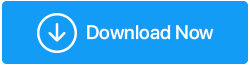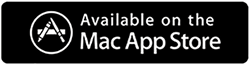Evita le immagini protette da copyright per salvarti dai guai
Pubblicato: 2021-12-03Abbiamo già discusso alcuni dei modi migliori per proteggere le immagini dal copyright, il che è importante per salvare il tuo duro lavoro da persone che potrebbero usarle in modo improprio, che potrebbero prendersi il merito delle immagini che hai catturato e anche questo senza il tuo permesso.
Ma cosa succede se stai usando un'immagine – per il tuo blog, per una mostra o per qualsiasi altro scopo? Vorresti prenderti il merito e gli applausi per il duro lavoro di qualcun altro? E, cosa ancora più importante, vorresti avere problemi legali? Ed ecco cosa intendiamo: se pubblichi, riproduci o condividi il lavoro originale di qualcun altro senza il suo previo permesso, il creatore può trascinarti in una rissa legale.
Per qualsiasi problema di questo tipo, ecco alcuni modi in cui puoi trovare se i tuoi prescelti sono privi di copyright o sono dotati di copyright.
Leggi anche: Come aggiungere filigrana alle foto nei modi più semplici
Come sapere se una foto è protetta da copyright?
Considera questo: hai scritto un blog molto ben studiato e coinvolgente. Qualcosa che dovrebbe portare migliaia o anche più lettori al tuo blog e, questo blog potrebbe anche generare diversi dollari di vendite.
Qui arriva la parte, in cui devi motivare i tuoi fatti e gli altri pezzi di testo con immagini ugualmente accattivanti e appropriate. Prima di scegliere le tue immagini, ti consigliamo di tenere in considerazione i seguenti punti per verificare se stai per utilizzare una foto protetta da copyright o meno:
1. Esiste una filigrana?
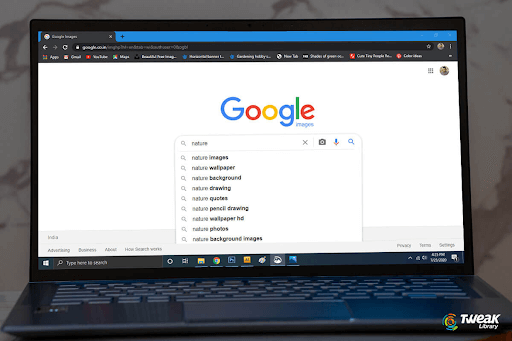
Guarda in basso a destra dell'immagine. Questa filigrana indica che questa immagine appartiene alla libreria Tweak.
Una filigrana in modo molto evidente ti dice che l'immagine che stai guardando è una foto protetta da copyright. La filigrana avrà un testo o un simbolo come ⓒ che ti dice il nome del singolo creatore o dell'azienda i cui designer hanno creato l'immagine. Ciò significa anche che in nessun caso dovresti provare a rimuovere la filigrana per rendere l'immagine tua, per non parlare di avere l'idea di pubblicarla a tuo nome.
Leggi anche: Come rimuovere la filigrana dai video su Windows?
2. Immergiti nei metadati di un'immagine
Non è ciò che è all'esterno che conta (almeno quando abbiamo a che fare con il copyright), è ciò che è all'interno che conta. Hai un'idea di cosa stiamo parlando? I metadati lo sono. Tra molte altre cose come le impostazioni ISO utilizzate, la marca e il modello della fotocamera, i dati sulla posizione e altri, la prima cosa che dovrebbe e probabilmente incontrerà la tua attenzione è il nome del proprietario. Quello che puoi fare è contattare il proprietario e chiedere il suo permesso se puoi usare la sua immagine. Nella maggior parte dei casi, puoi dare crediti al creatore dell'immagine citando la fonte da cui hai preso l'immagine.
Sia che tu voglia controllare le informazioni sul copyright o modificare le informazioni sui metadati sulle tue immagini (cioè immagini che ti appartengono, di cui sei il proprietario o il creatore), un'utilità come Photos Exif Editor può essere molto utile. Si prega di leggere la sezione "Nota" prima di utilizzare questo strumento.
Ecco perché Photos Exif Editor è il modo migliore per rimuovere o addirittura modificare diversi tipi di dati Exif.
Nota: non promuoviamo la modifica dei metadati delle immagini di altri creatori e l'utilizzo della foto come tua. Photos Exif Editor può essere utilizzato per modificare i metadati se sei il proprietario di un'immagine (indipendentemente dal fatto che tu l'abbia cliccata da solo o che tu abbia acquistato una licenza o che tu abbia acquisito i dovuti permessi per usarli). Puoi utilizzare lo strumento per modificare i metadati e salvaguardare le tue creazioni.
Che cos'è l'editor Exif di foto?
Se desideri modificare le informazioni sui metadati di più foto sul tuo computer o Mac, Photos Exif Editor è lo strumento di cui hai bisogno. Include dati come il nome dell'artista, informazioni sul copyright, utilizzo del software, ISO, marca e modello della fotocamera e altre informazioni simili. Puoi anche eseguire un backup dei metadati originali prima di modificarli.

In un certo senso, rimuovendo informazioni cruciali come i dati sulla posizione, puoi prevenire te stesso o le persone a cui tieni da coloro che hanno secondi fini, come lo stalking. Inoltre, puoi salvaguardare te stesso e i tuoi cari anche dagli attacchi di ingegneria sociale.
Come utilizzare l'editor Exif di foto?
Vuoi approfondire il lavoro di Photos Exif Editor? Puoi fare riferimento al collegamento ipertestuale appena sopra. Ma per iniziare ecco alcuni semplici passaggi:
1 . Scarica, installa ed esegui Photos Exif Editor. Photos Exif Editor è disponibile per entrambi
Scarica Foto Editor EXIF
2. Puoi aggiungere una cartella dal tuo computer o Mac oppure puoi anche aggiungere singole foto.
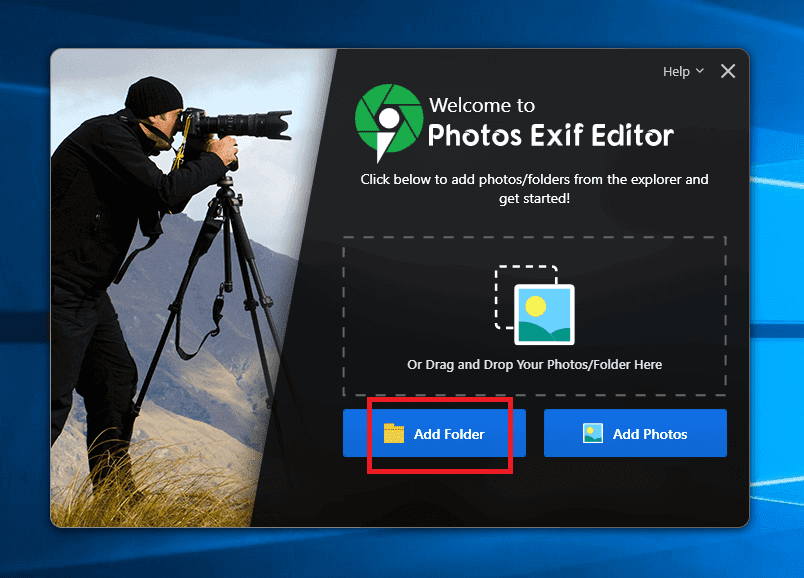
3. Dal lato destro dell'interfaccia, puoi vedere le opzioni di modifica
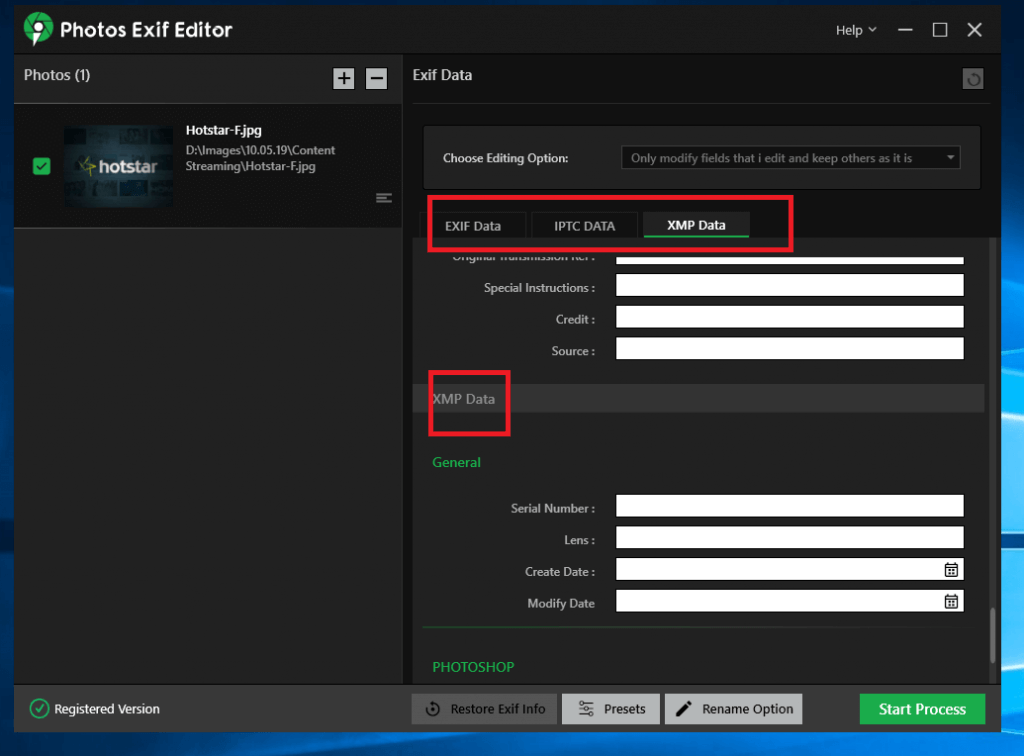
4. Puoi anche controllare i metadati dell'immagine facendo clic sulle tre linee in basso a destra di ciascuna immagine.
3. Una ricerca inversa di immagini può aiutare
Quindi, hai scelto una foto dal web e vuoi sapere se appartiene alla categoria delle immagini senza copyright. Inoltre, non sai ancora chi sia il creatore dell'immagine. Una ricerca di immagini inversa può aiutare. Se utilizzi Google come metodo per cercare immagini, ecco come puoi utilizzare la ricerca inversa nella ricerca di immagini di Google.
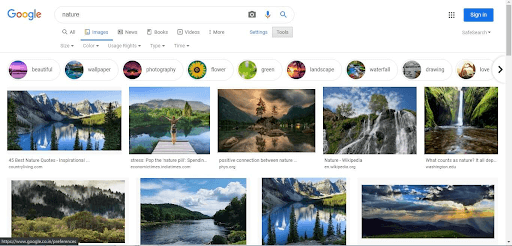
Anche in caso contrario, puoi contare anche su altri motori di ricerca di immagini inverse. In ogni caso, sarai in grado di scoprire chi è il proprietario dell'immagine. Sai cosa fare dopo: contatta il proprietario, accertati del suo permesso di utilizzare l'immagine.
4. Utilizzare un sito Web di ricerca e riconoscimento di immagini
Prendiamo l'esempio di TinEye, che è un sito Web che può aiutarti nel riconoscimento e nella ricerca di immagini. Proprio come il metodo sopra (ma usando ancora una quantità minore di passaggi), puoi trovare dove vengono utilizzate le immagini scelte su Internet.
Tutto quello che devi fare è –
1. Fai clic con il pulsante destro del mouse sull'immagine sul Web e copia l'indirizzo dell'immagine oppure puoi persino salvare l'immagine in una posizione sul tuo computer.
2. Visita Tineye
3. Carica l'immagine dal tuo computer o fai clic con il pulsante destro del mouse e incolla l'URL dell'immagine copiata nel campo mostrato nello screenshot qui sotto.
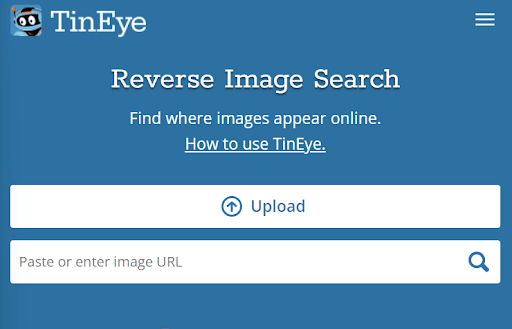
4. Fare clic sull'icona di ricerca e verranno elencate tutte le fonti dell'immagine.
Avvolgendo:
Per quanto vogliamo proteggere il nostro duro lavoro, dobbiamo anche prendere le dovute misure per non utilizzare nemmeno erroneamente immagini protette da copyright. Se diffondi lo stesso pensiero, condividi questo blog con i tuoi amici e altri creatori. Inoltre, ci piacerebbe sapere quali misure prendi per cercare le immagini. Per ulteriori contenuti di questo tipo, continua a leggere Tweak Library.